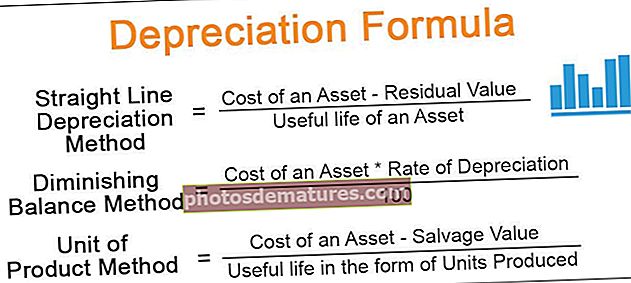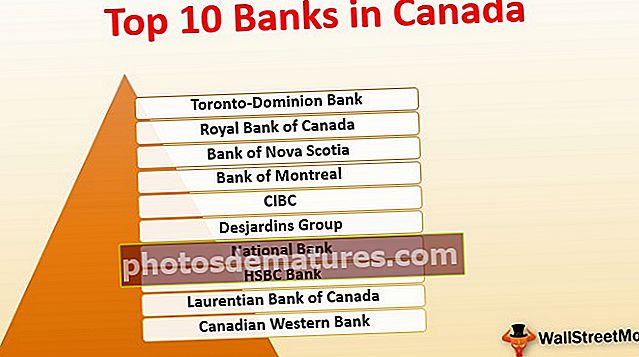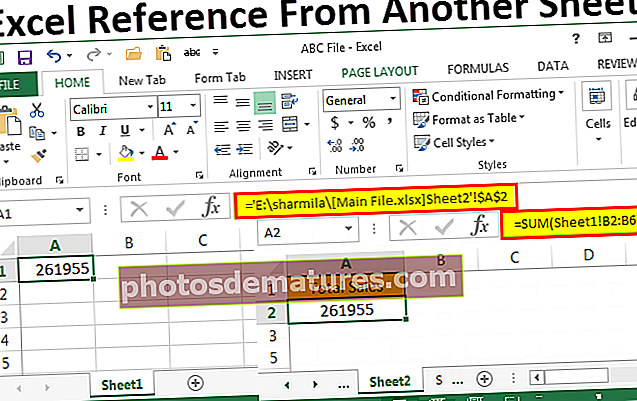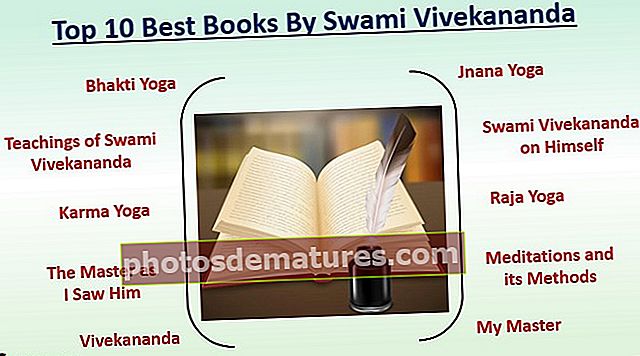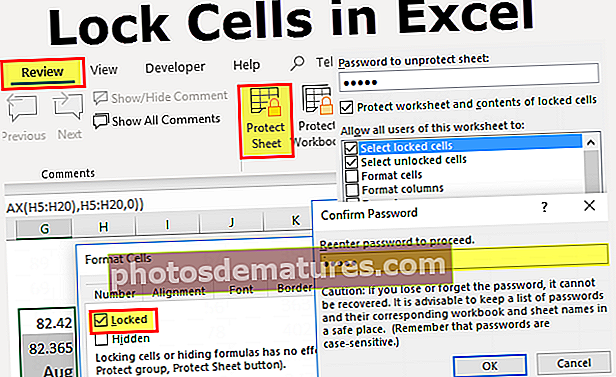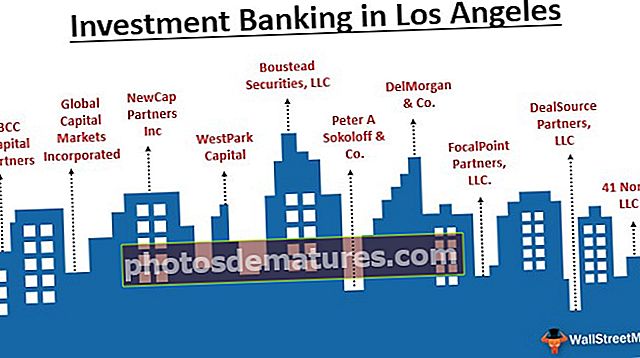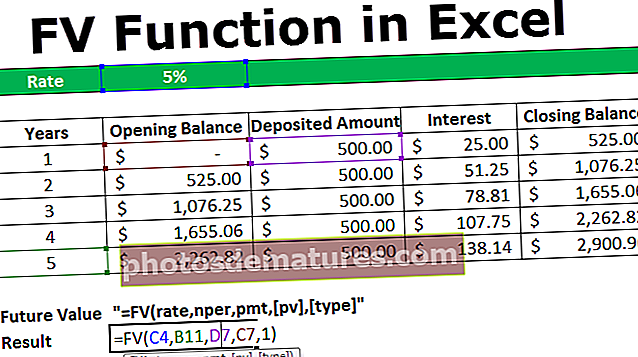Mga Hangganan ng VBA (Hakbang sa Hakbang sa Hakbang) | Paano Magtakda ng Mga Hangganan sa Excel VBA?
Mga hangganan sa VBA Excel
Gumagamit kami ng mga hangganan sa excel upang i-highlight ang aming data, sa anumang dashboard, napakahalagang kasanayan na kumatawan sa mahalagang data at ginagawa ito sa pamamagitan ng mga hangganan, ang mga hangganan ay isang pag-aari sa VBA na maaaring ma-access sa pamamagitan ng paggamit ng saklaw na pamamaraan at pagbibigay ng naaangkop na istilo ng hangganan na alam namin na may iba't ibang mga istilo ng hangganan.
Kung mahusay ka sa pag-format sa excel pagkatapos ay maaari mong tawagan ang iyong sarili bilang isang "Excel Beautician". Upang gawing mukhang nakakaakit ang mga ulat sa end user o format ng mga mambabasa ay may mahalagang papel dito. Inaasahan kong alam mo nang mabuti ang mga diskarte sa pag-format sa regular na worksheet. Ang pag-format sa pamamagitan ng pag-coding ng VBA ay nangangailangan ng isang malaking halaga ng wikang coding ng VBA. Sa artikulong ito, ipapakita namin sa iyo ang isa sa pinaka-underrated na diskarte sa pag-format ibig sabihin, paglalapat ng excel VBA border.

Mga halimbawa ng Mga Hangganan sa VBA
Tingnan natin ang ilang mga halimbawa upang maunawaan ito sa isang mas mahusay na pamamaraan.
Maaari mong i-download ang VBA Border Excel Template dito - VBA Border Excel TemplateHalimbawa # 1 - Mag-apply ng Mga Hangganan ng VBA na may Coding
Ang paglikha ng isang macro upang mailapat ang mga hangganan ng excel VBA na may iba't ibang mga istilo na ginawang magagamit sila bilang isang add-in sa excel ribbon ay ginagawang madali ang trabaho sa tuwing nais naming maglapat ng mga hangganan ng VBA.
Ang bawat cell sa isang worksheet ay may mga hangganan at kulay ng background. Bilang default, ang bawat cell ay walang border at kulay ng background.
Sa worksheet sa ilalim ng Tab sa BAHAY mayroon kaming, mayroon kaming pagpipilian sa hangganan at kung mag-click ka sa drop-down na listahan sa excel mayroon kaming iba't ibang mga pagpipilian.

Ngunit sa VBA unang bagay na kailangan nating gawin ay upang magpasya ang cell o saklaw ng mga cell na ilalagay namin ang excel VBA border mga istilo ng pag-format. Kaya't maaari nating i-refer ang saklaw ng cell o cell gamit ang VBA RANGE object. Halimbawa, kung nais mong baguhin ang hangganan ng cell B5 pagkatapos ay maaari mong isulat ang code na tulad nito.
Saklaw (“B5”)
Pagkatapos kailangan nating i-access ang "Mga hangganan”Pag-aari.
Code:
Sub Border_Example1 () Saklaw ("B5"). Bo End Sub 
Matapos mailapat ang excel VBA "Mga Harang" pag-aari ng bukas na panaklong upang makita ang lahat ng mga uri ng mga pagpipilian sa pag-format ng hangganan.
Code:
Sub Border_Example1 () Saklaw ("B5"). Mga Hangganan (End Sub 
Narito tayo xlDiagonalDown, xlDiagonalUp, xlEdgeBottom, xlEdgeLeft, xlEdgeRight, xlEdgeTop, xlInsideHorizontal, at xlInsideVertical.

Matapos mapili ang istilo ng hangganan kailangan naming piliin ang katangiang nais naming gumana. Isa sa mga character na kailangan nating gamitin dito ay “Estilo ng Linya", Kaya piliin ang pag-aari ng" Estilo ng Linya ".
Code:
Sub Border_Example1 () Saklaw ("B5"). Mga Hangganan (xlEdgeBottom) .li End Sub 
Kapag napili ang istilo ng pag-aari ng istilo ng linya kailangan naming itakda ang uri ng linya ng istilo ng linya o uri ng mga hangganan sa ilalagay namin.
Maglagay ng pantay na pag-sign at piliin "XlLineStyle" bilang ng bilang
Code:
Sub Border_Example1 () Saklaw ("B5"). Mga Hangganan (xlEdgeBottom) .LineStyle = XlLineStyle. Wakas Sub 
Ilagay ang tuldok upang makita ang lahat ng magagamit na mga istilo ng hangganan.
Code:

Marami kaming pagpipilian dito. xlPagpatuloy, xldash, xlDashDot, xlDashDotDot, xlDot, xlDouble, XlLineStyleNone, at xlSlantDashDot.
Ok, ngayon pumili ako ng pagpipilian ng “xlDoble”.
Code:
Sub Border_Example1 () Saklaw ("B5"). Mga Hangganan (xlEdgeBottom) .LineStyle = XlLineStyle.xlDobleng End Sub Ngayon kung patakbuhin ko ang code ilalapat nito ang Doble na linya sa ilalim ng cell B5.

Uri ng Linya: “xl Patuloy”.
Code:
Sub Border_Example1 () Saklaw ("B5"). Mga Hangganan (xlEdgeBottom) .LineStyle = XlLineStyle. xl Patuloy na Wakas Sub Resulta:

Uri ng Linya: “xlDash”.
Code:
Sub Border_Example1 () Saklaw ("B5"). Mga Hangganan (xlEdgeBottom) .LineStyle = XlLineStyle. xlDash End Sub Resulta:

Uri ng Linya: “xlDashDot”.
Code:
Sub Border_Example1 () Saklaw ("B5"). Mga Hangganan (xlEdgeBottom) .LineStyle = XlLineStyle. xlDashDot End Sub Resulta:

Uri ng Linya: “xlDashDotDot”.
Code:
Sub Border_Example1 () Saklaw ("B5"). Mga Hangganan (xlEdgeBottom) .LineStyle = XlLineStyle. xlDashDotDot End Sub Resulta:

Uri ng Linya: “xlDot”.
Code:
Sub Border_Example1 () Saklaw ("B5"). Mga Hangganan (xlEdgeBottom) .LineStyle = XlLineStyle. xlDot End Sub Resulta:

Uri ng Linya: “xlLineStyleNone”.
Code:
Sub Border_Example1 () Saklaw ("B5"). Mga Hangganan (xlEdgeBottom) .LineStyle = XlLineStyle. xlLineStyleNone End Sub Resulta:

Aalisin nito ang hangganan ng tinukoy na cell.
Uri ng Linya: “xlSlantDashDot”.
Code:
Sub Border_Example1 () Saklaw ("B5"). Mga Hangganan (xlEdgeBottom) .LineStyle = XlLineStyle. xlSlantDashDot End Sub Resulta:

Halimbawa # 2 - Baguhin ang Border Gamit ang VBA Border sa Paikot na Paraan
Maaari din nating baguhin ang mga hangganan ng cell sa pamamagitan ng paggamit ng VBA Mga Hangganan sa Paikot paraan Kapag nabanggit na ang hanay ng mga cell o cell kailangan nating i-access ang VBA Mga Hangganan sa Paikot paraan

Buksan ang panaklong upang makita ang lahat ng mga parameter.
Saklaw ("B5"). BorderAround ([Estilo ng Linya], [Timbang ng xlBorderWeight], [ColorIndex], [Kulay], [Kulay ng Tema])
Maaari nating banggitin ang istilo ng linya, kulay ng linya, bigat ng hangganan, at marami pang mga bagay na magagawa natin sa pamamaraang ito.
Code:
Sub Border_Example1 () Saklaw ("B5"). BorderAround LineStyle: = xlPagpatuloy, Timbang: = xlTicker End Sub Papalitan nito ang Style ng Line sa xl Patuloy.
LineStyle: =xl Patuloy
Ang bigat ng Border ay makapal.
Timbang: =xlMakapal
At ang resulta ng code na ito ay nasa ibaba.

Tulad nito gamit ang excel VBA Border at Border Sa paligid ng pag-aari at pamamaraan, maaari naming baguhin ang hangganan at mga elemento ng mga hangganan sa pamamagitan ng VBA coding.